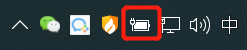怎么关闭外设键盘灯光 笔记本电脑如何关闭键盘灯
更新时间:2025-04-09 09:46:01作者:yang
在使用笔记本电脑时,有时候键盘上的灯光会让人感到不适或者影响到使用体验,怎么关闭外设键盘的灯光呢?笔记本电脑的键盘灯光可以通过按下特定的快捷键或者在系统设置中进行调整来关闭。如果你想要在夜晚使用电脑而不被刺眼的灯光干扰,那么关闭键盘灯光可能会是一个不错的选择。接下来我们就来看看具体的操作步骤。
具体方法:
1.一般情况下,键盘连接了电脑。键盘灯就会自动亮起,下面的步骤就是具体关闭键盘灯的方法。

2.大家可以按下vpro键+F12键减弱灯光的强度,直至关闭。例如下图就没有了灯光。

3.还可以使用FN功能键+右上角的scrl lock每按一次就会切换不同样子,呼吸灯、强光、弱光。差不多切换几次就全灭了。

4.FN键+F5键~F9键是用来调节机械键盘灯光的亮度的,F7键~F8键是用来启动快速调节模式的。F9键就是关闭机械键盘的背景灯光。

以上就是怎么关闭外设键盘灯光的全部内容,如果有遇到这种情况,那么你就可以根据小编的操作来进行解决,非常的简单快速,一步到位。